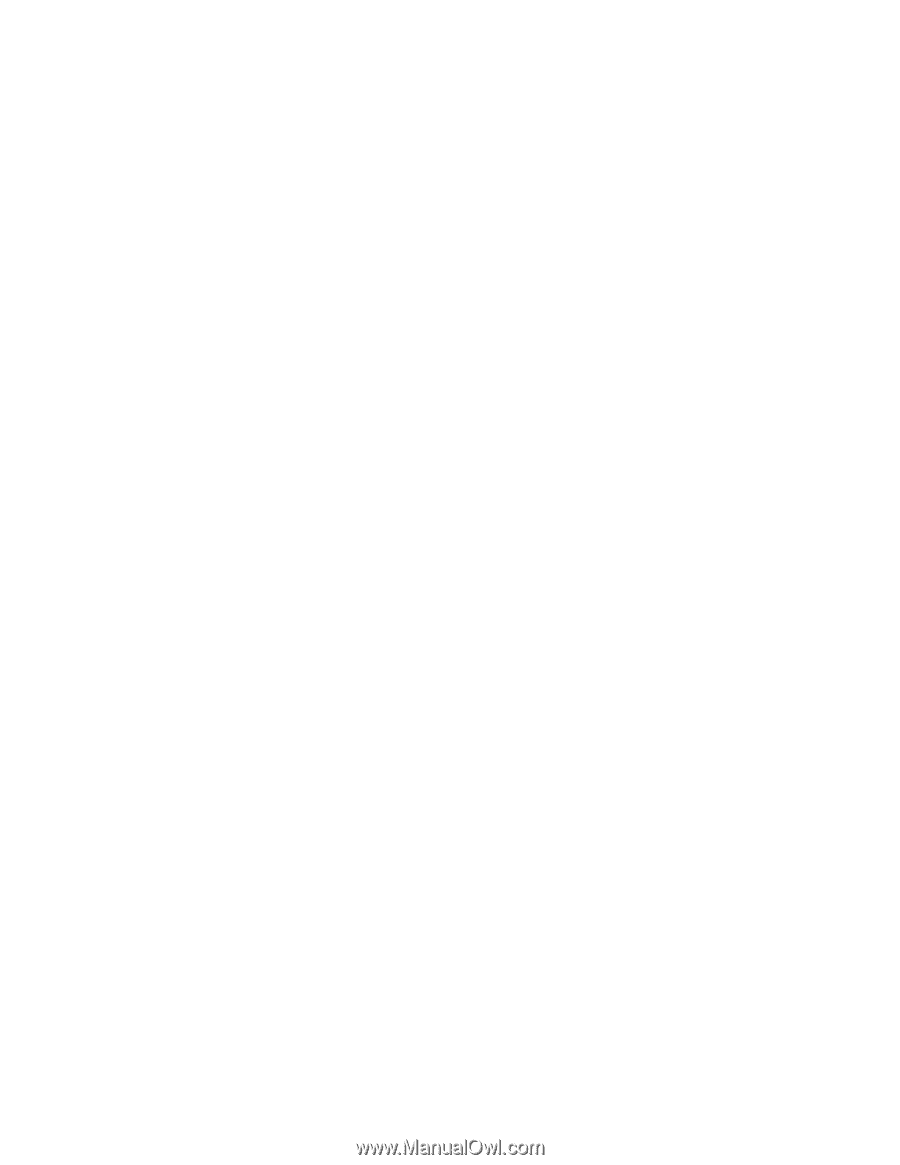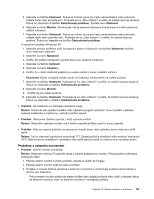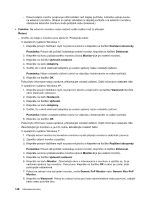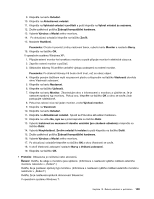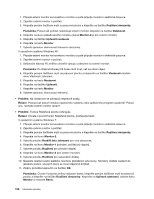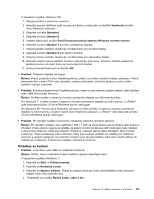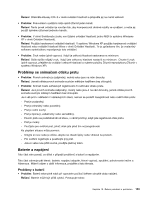Lenovo ThinkPad Edge E420 (Czech) User Guide - Page 170
Conexant Pebble High Definition SmartAudio, Zvukový vstup Conexant HD
 |
View all Lenovo ThinkPad Edge E420 manuals
Add to My Manuals
Save this manual to your list of manuals |
Page 170 highlights
5. Ověřte, zda je následující zařízení povoleno a správně nakonfigurováno: - Conexant Pebble High Definition SmartAudio V operačním systému Windows XP: 1. Klepněte na Start ➙ Ovládací panely. 2. Klepněte na Výkon a údržba 3. Klepněte na Systém. 4. Klepněte na kartu Hardware a poté na tlačítko Správce zařízení. 5. Klepněte na symbol + pro Řadiče zvuku, videa a her. 6. Ověřte, zda je následující zařízení povoleno a správně nakonfigurováno: - Conexant Pebble High Definition SmartAudio • Problém: Záznamy pořízené pomocí vstupu mikrofonu nejsou dost hlasité. Řešení: Ověřte, zda je zapnutá funkce Zesílení mikrofonu a nastavte ji takto: V operačním systému Windows 7: 1. Klepněte na Start ➙ Ovládací panely. 2. Klepněte na položku Hardware a zvuk 3. Klepněte na tlačítko Zvuk. 4. Klepněte na kartu Záznam v okně Zvuk. 5. Vyberte Mikrofon a klepněte na tlačítko Vlastnosti. 6. Klepněte na kartu Úrovně a posuňte posuvník funkce Zesílení mikrofonu nahoru. 7. Klepněte na tlačítko OK. V operačním systému Windows XP: 1. Poklepejte na ikonu Hlasitost na hlavním panelu. Otevře se okno Ovládání hlasitosti. 2. Klepněte na Možnosti. 3. Klepněte na Vlastnosti. 4. V seznamu Směšovacích zařízení zvolte Zvukový vstup Conexant HD. 5. Klepněte na tlačítko OK. 6. Klepněte na Možnosti, a poté na Upřesnit nastavení. 7. Najděte ovládání Hlasitosti mikrofonu, a poté klepněte na Upřesnit. 8. Zaškrtněte políčko Zesílení mikrofonu. 9. Klepněte na tlačítko Zavřít. Poznámka: Podrobnosti o ovládání hlasitosti naleznete v online nápovědě systému Windows. • Problém: Posuvník hlasitosti nebo vyvážení nelze posunout. Řešení: Posuvník může být šedý. To znamená, že jeho pozici určil hardware a nelze ji změnit. • Problém: Při použití některých aplikací pro zpracování zvuku mění posuvníky hlasitosti svoji pozici. Řešení: U posuvníků je běžné, že při použití určitých typů aplikací pro zpracování zvuku mění svoji pozici. Aplikace mají přístup k oknu Směšovače zvuku (ve Windows XP k oknu Ovládání hlasitosti) a mohou měnit nastavení. Například Windows Media Player. Aplikace obvykle obsahují posuvníky, kterými lze hlasitost ovládat v rámci aplikace. • Problém: Posuvníky hlasitosti se všechny nevjedou do okna Ovládání hlasitosti v systému Windows XP. 152 Uživatelská příručka